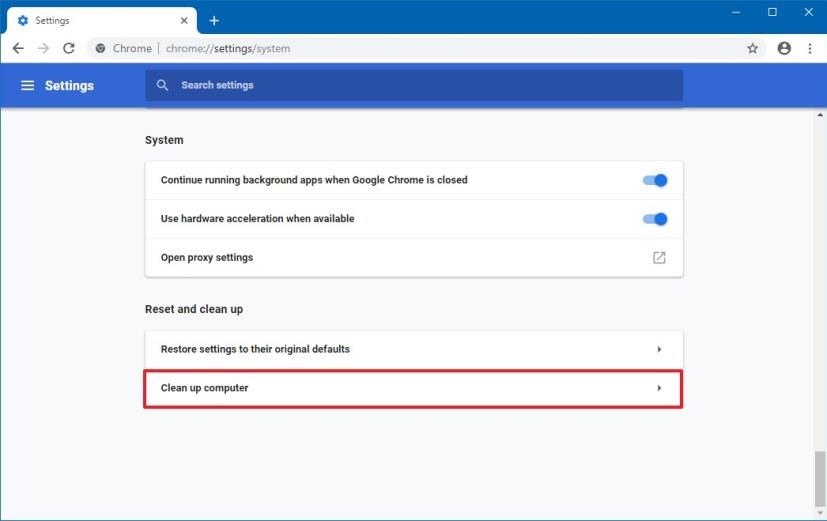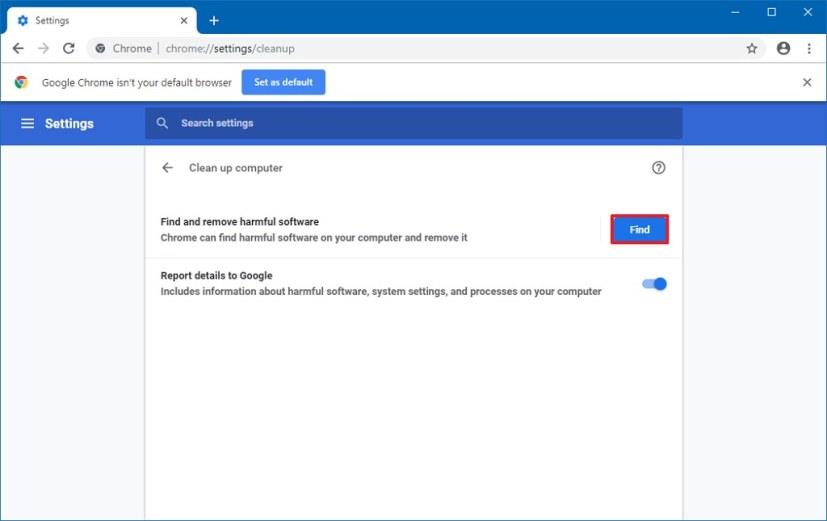Aunque Windows 10 viene con Windows Defender para proteger su computadora y sus archivos contra virus, spyware, ransomware y muchos otros tipos de malware, muchas personas no saben que Google Chrome también viene con una herramienta antimalware que agrega otra capa. de proteccion
La herramienta se conoce como Chrome Cleanup , y es básicamente una extensión diseñada por la empresa de software antivirus ESET. Chrome Cleanup funciona automáticamente, pero no se ejecuta constantemente en su dispositivo. En cambio, escanea y elimina periódicamente cualquier software potencialmente no deseado o malicioso que pueda estar inyectando anuncios, ventanas emergentes o dañando su dispositivo de alguna manera.
En esta guía , aprenderá los pasos para realizar un análisis manual y eliminar el software no deseado que puede estar instalado en su dispositivo con Windows 10 y podría estar afectando su experiencia con Chrome.
Cómo eliminar malware con la herramienta de limpieza de Chrome
Para escanear y eliminar software no deseado de su dispositivo con la herramienta Chrome Cleanup, siga estos pasos:
-
Abre Chrome .
-
Haga clic en el botón de hamburguesa en la esquina superior derecha y haga clic en Configuración .
-
Haga clic en el botón Configuración en la esquina superior izquierda y haga clic en Avanzado .
-
Haz clic en Sistema .
-
En la sección "Restablecer y limpiar", haga clic en el botón Limpiar computadora .
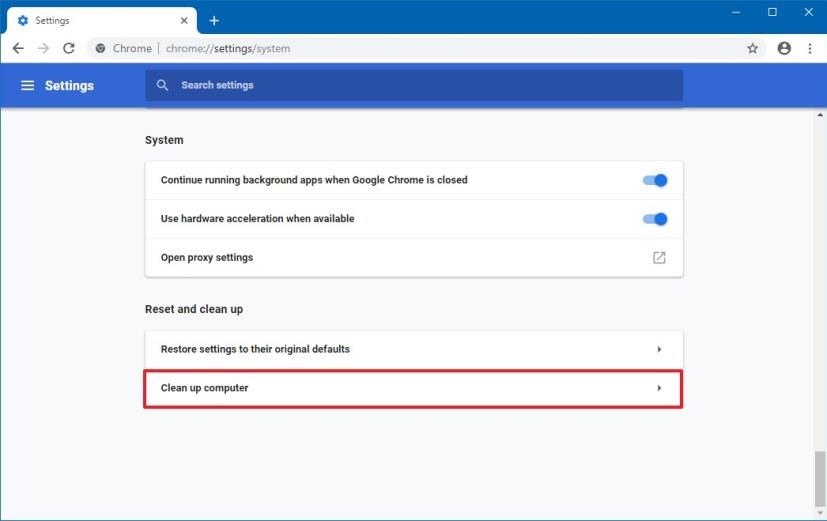
Herramienta de limpieza de malware de Chrome
-
Haga clic en el botón Buscar .
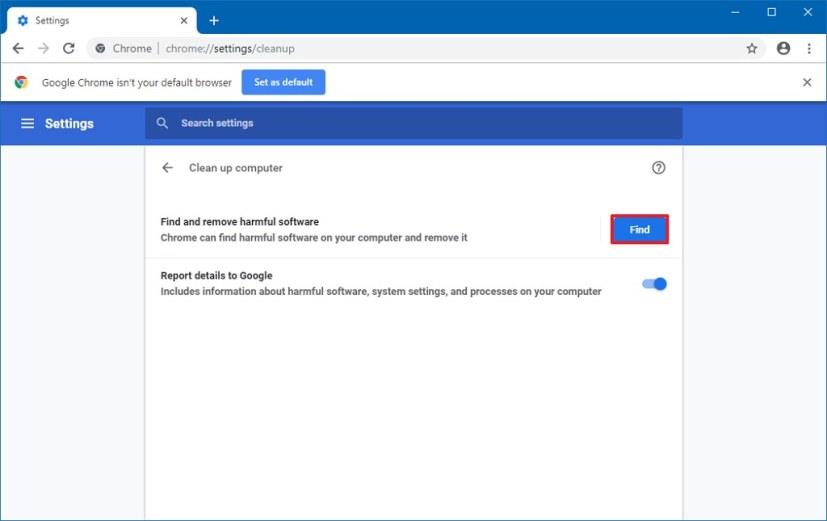
Escaneo manual del antivirus de Chrome
Una vez que haya completado los pasos, la herramienta Chrome con tecnología de ESET escaneará su computadora en busca de software no deseado que pueda estar inyectando anuncios, ventanas emergentes y otro tipo de malware.
Si bien Chrome Cleanup no reemplaza una solución antimalware tradicional en tiempo real, ofrece una capa adicional de protección contra el software no deseado que podría dañar su experiencia en línea.